Korzystanie z trybu podzielonego ekranu
Tryb podzielonego ekranu umożliwia wyświetlanie dwóch aplikacji jednocześnie, na przykład zdjęć i Kalendarza.
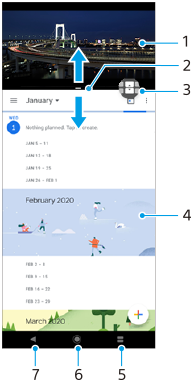
- Aplikacja 1
- Granica podziału ekranu — przeciągając ją, można zmienić rozmiar okien
- Ikona przełącznika trybu wielu okien – Stuknij
 (Ikona przełącznika trybu wielu okien), aby wybrać aplikacje. Przeciągnięcie krawędzi podzielonego ekranu spowoduje pojawienie się
(Ikona przełącznika trybu wielu okien), aby wybrać aplikacje. Przeciągnięcie krawędzi podzielonego ekranu spowoduje pojawienie się  (Ikona przełącznika trybu wielu okien).
(Ikona przełącznika trybu wielu okien). - Aplikacja 2
- Przycisk podzielonego ekranu – Wybierz ostatnio używaną aplikację dla dolnego okienka
- Przycisk ekranu głównego — umożliwia powrót do ekranu głównego
- Przycisk Wstecz — powrót do poprzedniego ekranu aplikacji lub zamknięcie aplikacji
Uwaga
- Nie wszystkie aplikacje działają w trybie podziału ekranu.
Jak zmieniać rozmiar okien podziału ekranu
- Przeciągnij granicę podziału ekranu znajdującą się na środku.
Jak wyjść z trybu podziału ekranu
- Przeciągnij granicę podziału ekranu w górę lub w dół ekranu.